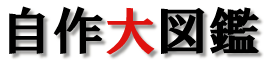初心者の為の自作パソコン・自作PCの作り方 & パソコンパーツ購入ガイド
パソコンをすでに持っている方でも、「もう少しここがこうなったらいいのに」と思ったことは無いでしょうか?
そんな不満なく、自由にパーツを組むことが出来るのが自作PCの最大の魅力です。
Home>>初めての自作PC講座>>七章
/* 728x15, 作成済み 10/09/21 */ //-->
各種ケーブルの接続
各種ケーブルの接続を行います
/* 728x90, 作成済み 08/12/08 */
//-->
1.HDDのケーブル接続
左が電源コネクタ、右がSerial-ATAケーブルの接続コネクタです。それぞれ形状がL字になっているため、誤挿入することがありません。
電源コネクタ、Serial-ATAケーブルコネクタをHDDに接続します。
2.光学ドライブのケーブル接続
IDEケーブル、電源コネクタを取り付けます。左がIDEケーブル、右が電源コネクタです。
※IDEケーブルの接続の向き
IDEケーブルには赤い線で印が入っています。この印をドライブの一番ピンになるように接続します。
ドライブの一番ピンは、ドライブに貼られているシールや、IDEコネクタ接続部の周りに「1」や「△」の印で判断できます。方向を間違えた場合、PCがドライブを認識できません。
/* 728x90, 作成済み 08/12/08 */
//-->
3.FDDのケーブル接続
FDDの右上が電源ケーブルで、左下がFDD用のIDEフラットケーブルコネクタです。FDDのコネクタも光学ドライブ用のIDEと同じように向きがあります。コネクタの赤い印を一番ピンに接続します。一番ピンはドライブに印があるので、その印で判断します。
 |
電源の方向
|
FDDの電源コネクタにも方向があります。向きが分かりにくいと思いますが、逆には無理をしない限り挿入できないので誤挿入は無いと思います。 |
4.M/Bのケーブル接続
マザーボードに電源、ドライブコネクタを接続します。コネクタの形状を確認して接続していきます。
 |
 |
||
|
EPS12V |
|||
 |
|||
|
ATX電源コネクタ |
|||
 |
|||
|
IDEコネクタ |
|||
 |
|||
|
ATAコネクタ |
|||
ビデオカードの補助電源も取りつけます。

5.スイッチケーブルなどの接続
PCケースにはスイッチや、リセット、HDDアクセスランプなどの各種ケーブルが延びています。これらをマザーボードに取り付けます。
ケーブルの取り付け方は、マザーボードの取扱説明書に書いてあります。しかし、PCケース側のケーブルの表記と説明書の表記が違っていたり、戸惑うことがあります。
基本的に下の4種類で構成されています。ケースにスピーカーが内蔵されているタイプはスピーカーの端子があります。
|
HDDアクセスランプ |
|
|
リセットスイッチ |
|
|
電源ランプ |
|
|
電源スイッチ |
今回使用したマザーボードには、各種スイッチをひとまとめにできる「Q-Connector」が付属しています。
コネクター接続後
| 次へ>> |
| <<前へ |
序章 組み立てる前の準備
一章 CPUの取り付け
二章 メモリの取り付け
三章 マザーボートの固定
四章 ビデオカードの取り付け
五章 ドライブの固定
六章 電源の取り付け
七章 各種ケーブル接続![]()
八章 キーボード、マウス、ディスプレイなどの接続
九章 動作チェック
十章 OS、ドライバーのインストール
HOMEへ戻る
src="http://x4.kusarikatabira.jp/ufo/05200500a"> 初心者必見! 一眼レフカメラ入門初めての金庫購入ガイド